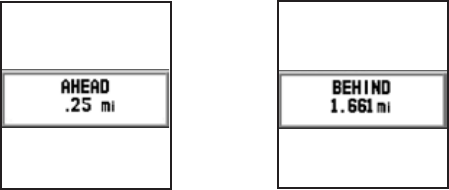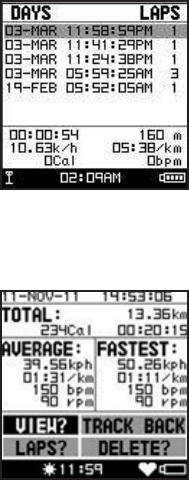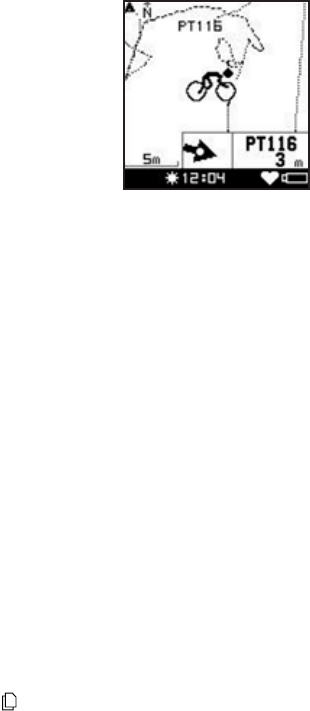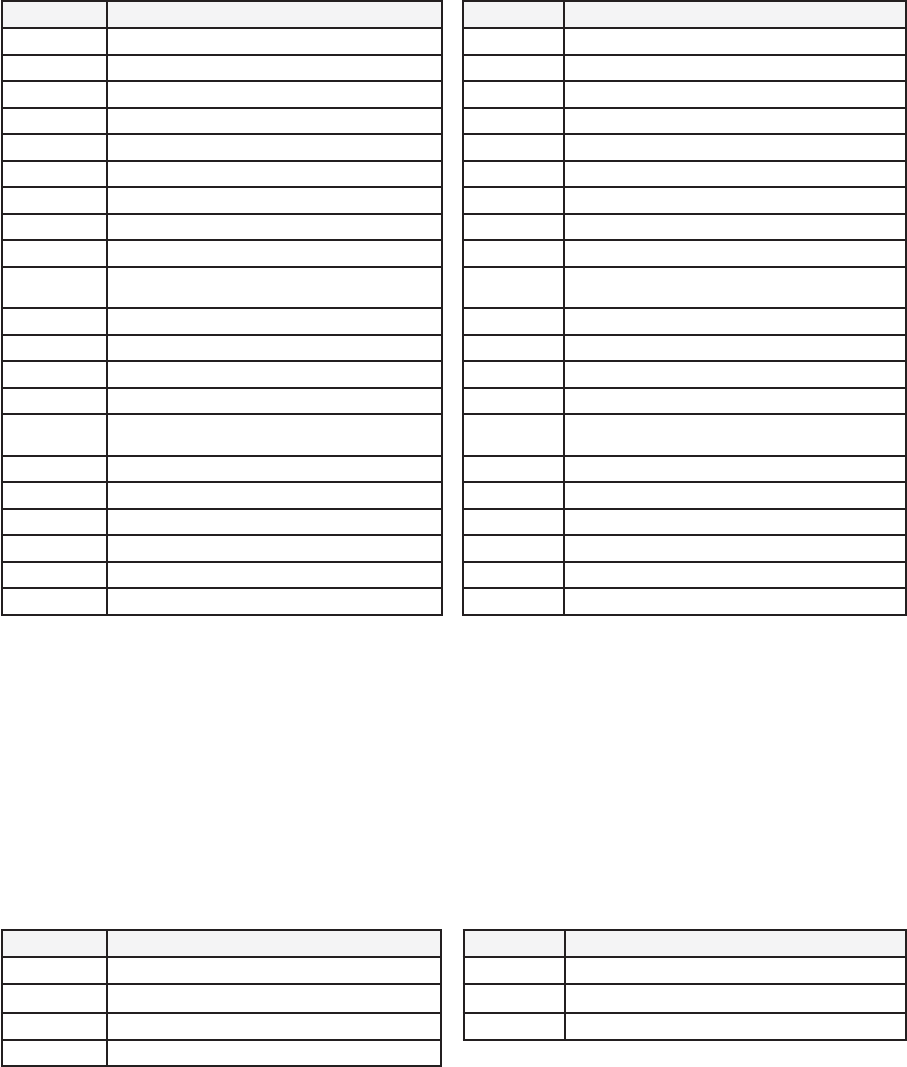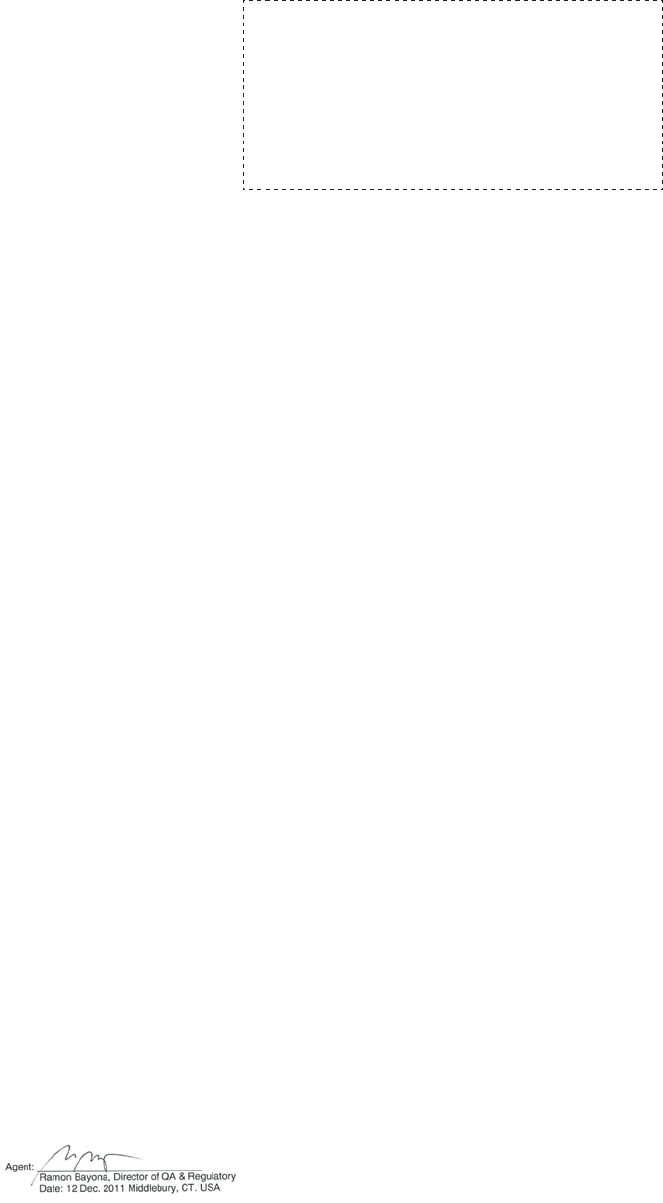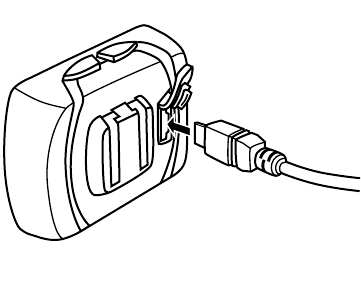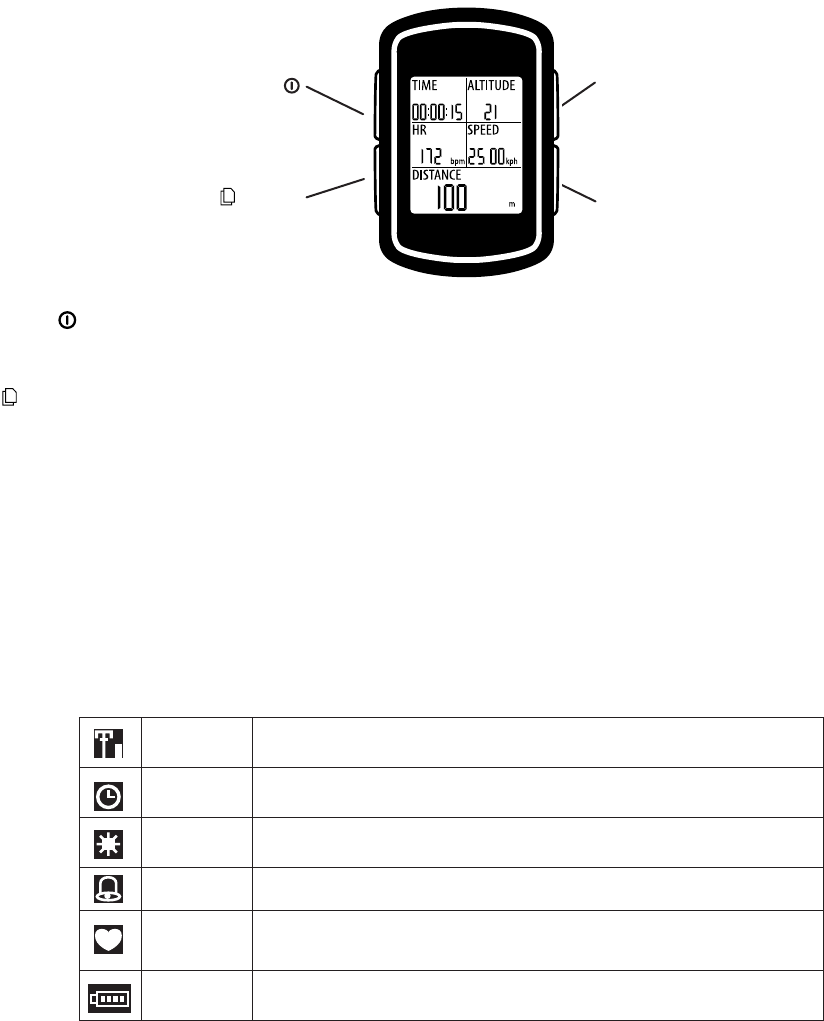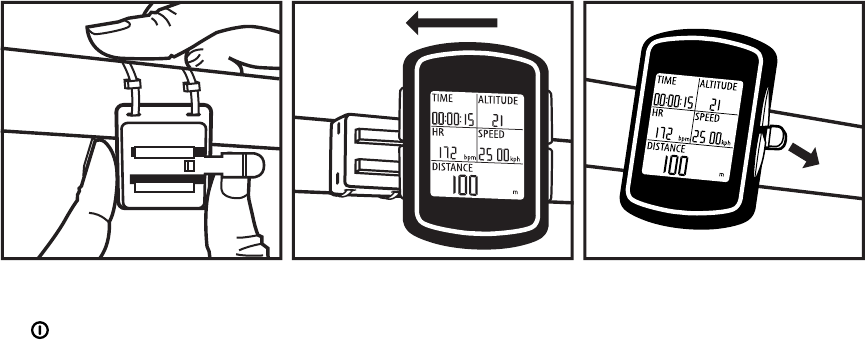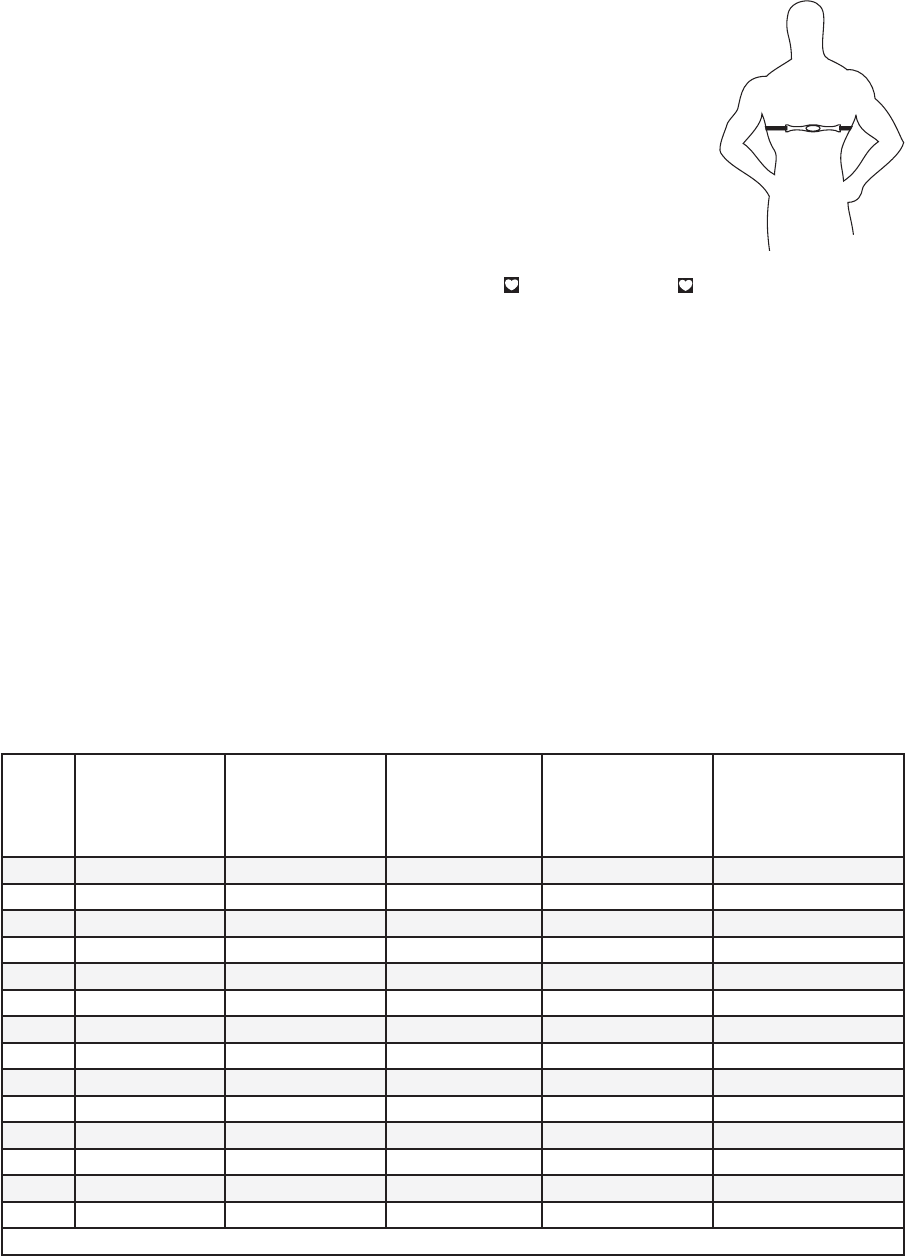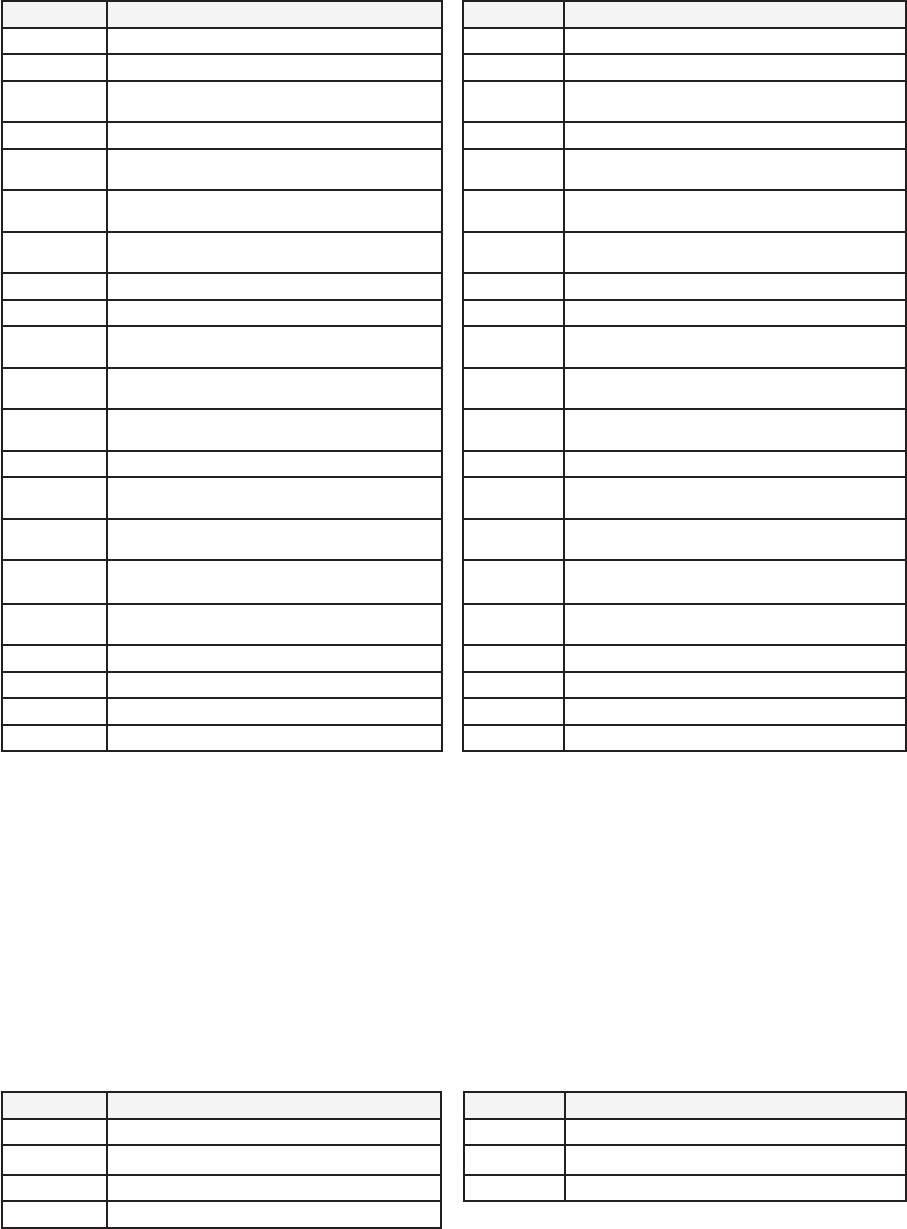28
RESOLUCIÓN DE PROBLEMAS
Siga estos pasos para resolver problemas que puedan surgir cuando use el Cycle Trainer.
PROBLEMAS CON EL SENSOR DE FRECUENCIA CARDÍACA
SielCycleTrainernorecibeseñaldelsensordefrecuenciacardíacaolalecturaesincoherente:
1. Asegúresequeelsensordefrecuenciacardíacaestécolocadocorrectamente.ConsulteAjuste de la banda
del sensor para obtener más información.
2. AsegúresequeelsensordefrecuenciacardíacaestéacopladoconelCycleTrainer.ConsulteAcoplamiento
del sensor de frecuencia cardíaca para obtener más información.
3. Veriquelapiladelsensordefrecuenciacardíaca.
PROBLEMAS DE CONEXIÓN A UNA COMPUTADORA
Sinopuededescargarlasconguracionesocargardatosdetrayecto:
1. AsegúresedequeelcableUSBestéconectadotantoalacomputadoracomoalCycleTrainer.
2. AsegúresequeelCycleTrainerestéencendido.
3. AsegúresedequeelDeviceAgentestéabiertoenlacomputadora.
4. AsegúresedehaberseleccionadoCONNECTTOPCenelCycleTrainer.
5. EnelDeviceAgent,asegúresedehaberseleccionadoelCycleTrainerenelmenúdedesplegableDevice.
RESISTENCIA AL AGUA
El Cycle Trainer es resistente a la lluvia, salpicaduras y otros contactos casuales con el agua, pero nunca debe
sumergirseenningúnlíquido.
GARANTÍA Y SERVICIO
Garantía Internacional de Timex (Garantía limitada en EEUU)
Timex garantiza su reloj GPS Timex
®
por defectos de fabricación, durante un período de UN AÑO a partir de la
fechaoriginaldecompra.TimexGroupUSA,Inc.ysussucursalesentodoelmundorespaldanestagarantía
internacional.
RecuerdequeTimex,asuenteradiscreción,podríarepararsuproductomediantelainstalaciónde
componentes nuevos o totalmente reacondicionados e inspeccionados, o bien reemplazarlo con un modelo
idénticoosimilar.
IMPORTANTE:PORFAVOROBSERVEQUEESTAGARANTÍANOCUBREDEFECTOSODAÑOSASUPRODUCTO:
1. despuésdevencidoelplazodelagarantía;
2. si el producto inicialmente no se compró a un distribuidor Timex autorizado;
3. si las reparaciones efectuadas no las hizo Timex;
4. si son consecuencia de accidentes, manipulación no autorizada o abuso; y
5. por la lente o cristal, banda, caja del sensor, accesorios o batería. Timex podrá cobrarle por el reemplazo de
cualquiera de estas piezas.
ESTAGARANTÍAYLASCOBERTURASQUECONTIENESONEXCLUSIVASYSUSTITUYENACUALQUIEROTRA
GARANTÍA,EXPRESAOIMPLÍCITA,INCLUSOCUALQUIERGARANTÍAIMPLÍCITADECOMERCIABILIDADO
ADECUACIÓNPARAUNFINPARTICULAR.
TIMEXNOSEHARÁRESPONSABLEPORCUALQUIERDAÑOESPECIAL,SECUNDARIOOACONSECUENCIA.En
ciertos países y estados no se permiten limitaciones de las garantías implícitas ni exclusiones o limitaciones
de daños, por lo cual puede que estas limitaciones no sean aplicables en su caso particular. Esta garantía le
otorgaderechosestablecidosporley,peroustedtambiénpodríatenerotrosderechosquedierendeunpaís
a otro, o de un estado a otro.
Para solicitar los servicios incluidos en la garantía, devolver el reloj a Timex, a una de sus sucursales o al
comercio minorista adonde se compró el reloj, adjuntando el cupón de reparación que originalmente viene
conéste.EnEE.UU.yCanadásolamentesepuedeadjuntareloriginaldelcupóndereparacióndelrelojouna
notaenlaqueguresunombre,domicilio,númerodeteléfono,fechaylugardecompra.Paracubrirelcosto
deenvío,porfavoradjunteelsiguienteimporte(esteimportenoesparaelpagodelareparación):EnEE.UU.,
unchequeogiroporvalordeUS$8,00(dólaresestadounidenses);enCanadá,unchequeogiroporvalorde
CAN$7,00(dólarescanadienses);enelReinoUnido,unchequeogiroporvalordeUK£2,50(libras).Enotros
países,Timexseencargarádecobrarleelimporteporelfranqueoyelmanejo.NUNCAINCLUYANINGÚN
ARTÍCULODEVALORPERSONALENSUENVÍO
En EE.UU., por favor llame al 1-800-328-2677 para obtener información adicional sobre la garantía. En Canadá,
llamealnúmero1-800-263-0981.EnBrasil,al+55(11)55729733.EnMéxico,al01-800-01-060-00.EnAmérica
Central,paísesdelCaribe,BermudasyBahamas,al(501)370-5775(EE.UU.).EnAsia,llamaral852-2815-0091.